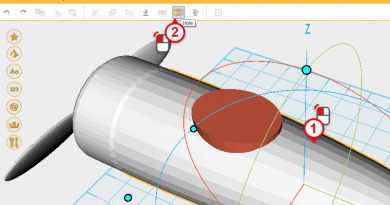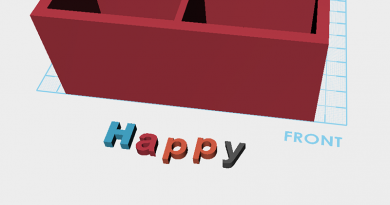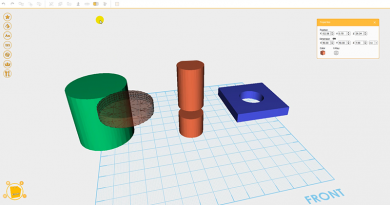XYZmaker建模教学 - 造型笔筒PART1
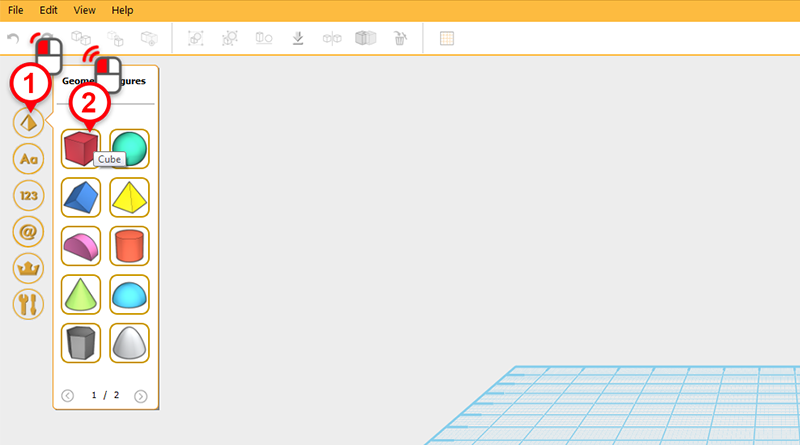
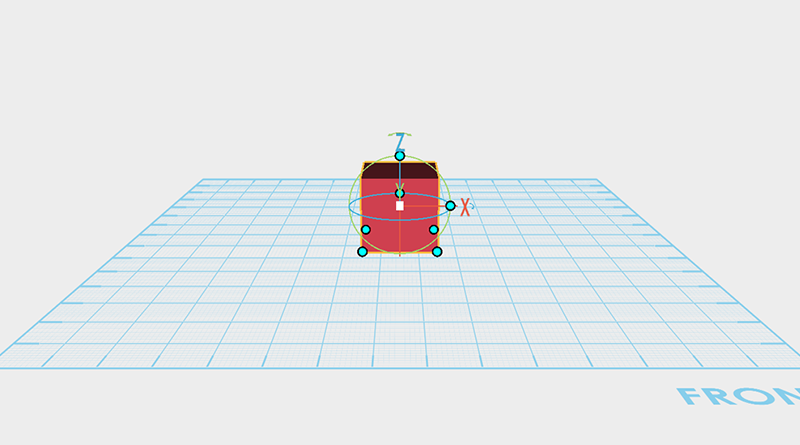 在左方〔3D快取图库〕中点选〔Geometric Figures〕,接着双击〔cube〕按钮,会落下一个〔cube〕对象,并处於选取状态。
在左方〔3D快取图库〕中点选〔Geometric Figures〕,接着双击〔cube〕按钮,会落下一个〔cube〕对象,并处於选取状态。 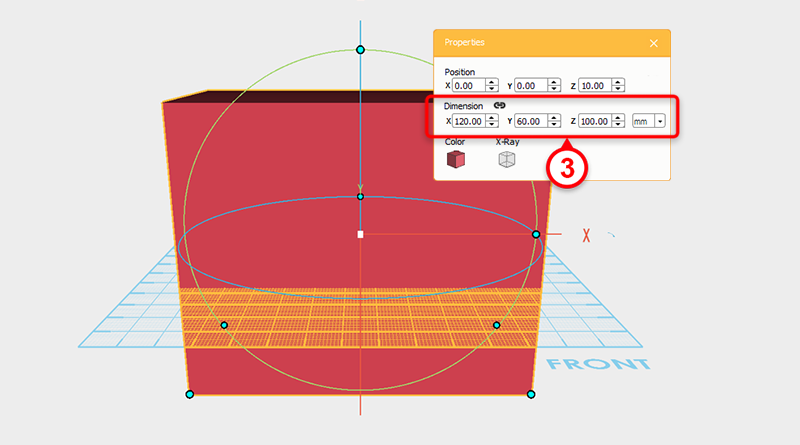 接着在Properties面板中将〔cube〕对象的尺寸修改为X: 120,Y: 60,Z: 100 mm。
接着在Properties面板中将〔cube〕对象的尺寸修改为X: 120,Y: 60,Z: 100 mm。 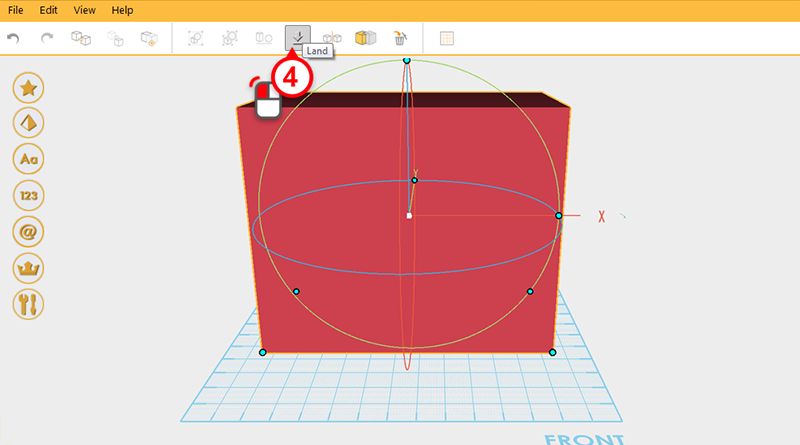 由於对象的高度增加,对象的下半部会被〔Grid〕挡住。按下〔Land〕按钮,〔cube〕对象的底部便会贴齐在工作平面网格上。
由於对象的高度增加,对象的下半部会被〔Grid〕挡住。按下〔Land〕按钮,〔cube〕对象的底部便会贴齐在工作平面网格上。 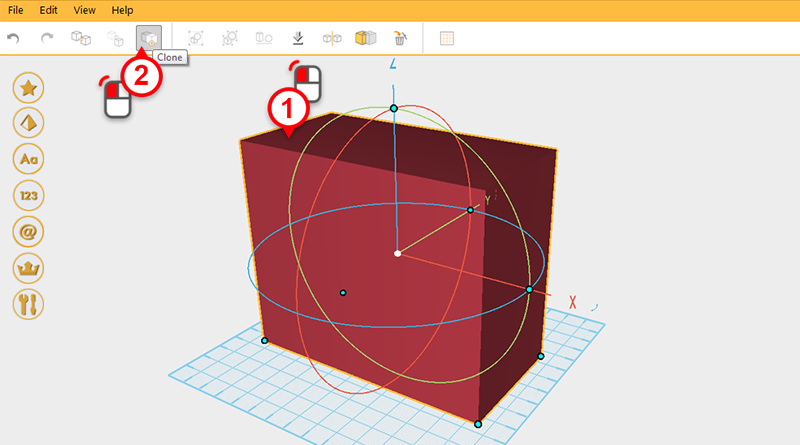 点选〔cube〕对象,按下〔clone〕按钮,会在原地复制出另一个一样的〔cube〕对象。
点选〔cube〕对象,按下〔clone〕按钮,会在原地复制出另一个一样的〔cube〕对象。 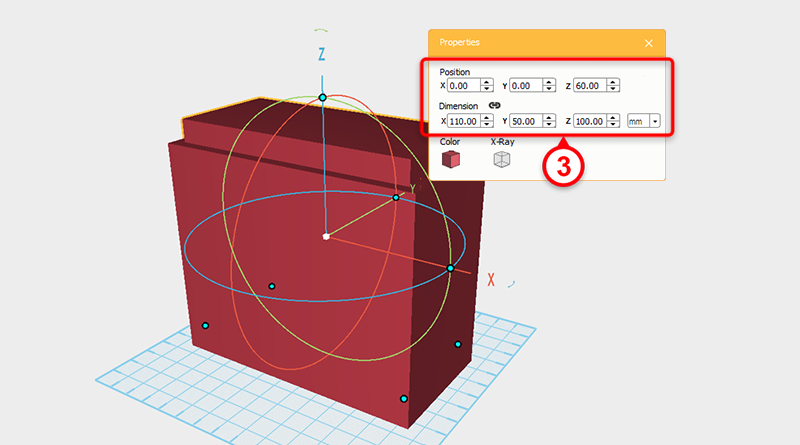 接着在Properties面板中将复制出的〔cube〕对象尺寸设定为X: 110,Y: 50,Z: 100 mm,位置设定为X: 0,Y: 0,Z: 60。
接着在Properties面板中将复制出的〔cube〕对象尺寸设定为X: 110,Y: 50,Z: 100 mm,位置设定为X: 0,Y: 0,Z: 60。 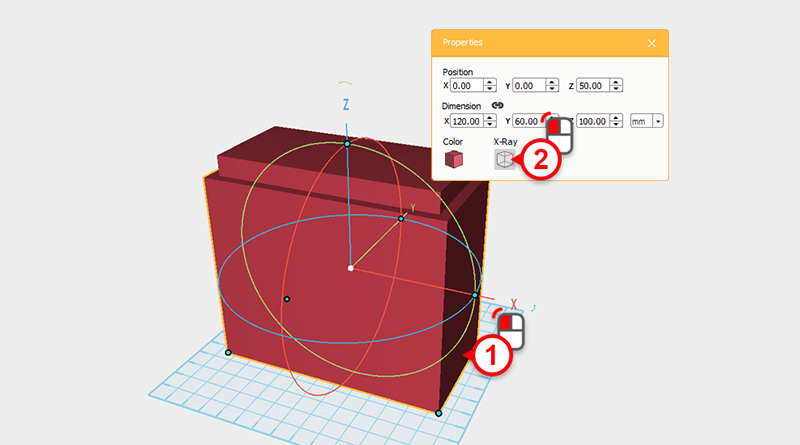
 点选外侧的〔cube〕对象,按下Properties面板中的〔X-Ray〕按钮,此时对象变成透明状态,让我们可以清楚观察到两个〔cube〕对象之间的重叠关系,之後就是要利用较小的〔cube〕对象与〔Hole〕功能来挖出笔筒的洞。
点选外侧的〔cube〕对象,按下Properties面板中的〔X-Ray〕按钮,此时对象变成透明状态,让我们可以清楚观察到两个〔cube〕对象之间的重叠关系,之後就是要利用较小的〔cube〕对象与〔Hole〕功能来挖出笔筒的洞。 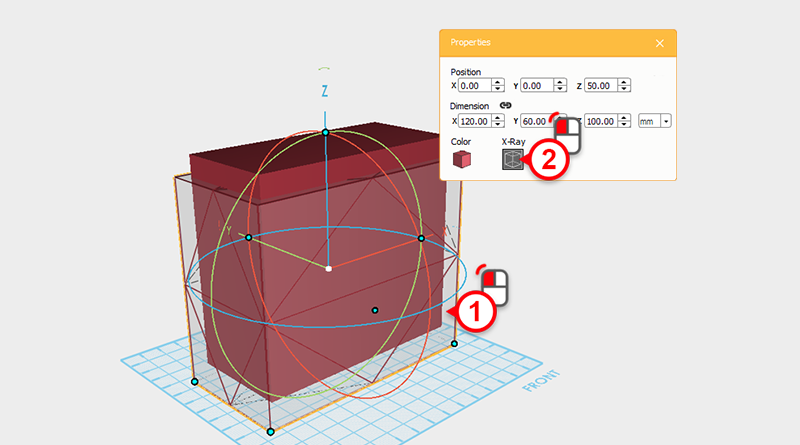 点选外侧的〔cube〕对象,再按下一次〔X-Ray〕按钮,解除对象的透明状态。
点选外侧的〔cube〕对象,再按下一次〔X-Ray〕按钮,解除对象的透明状态。
Tip: 对象在透明状态下同样可进行所有的编辑动作。
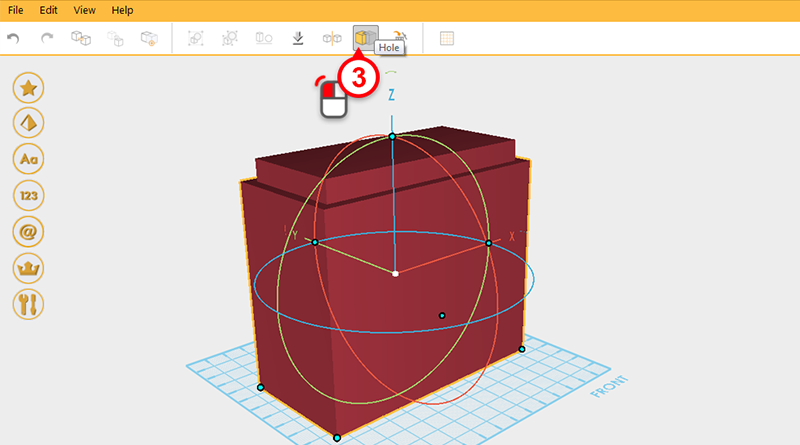 在外侧的〔cube〕对象仍在被选取的状态下,按下〔Hole〕按钮。
在外侧的〔cube〕对象仍在被选取的状态下,按下〔Hole〕按钮。 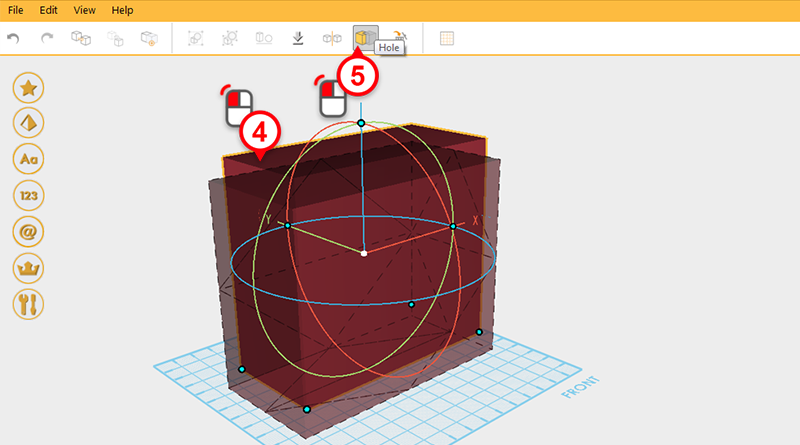 接着点选内侧的〔cube〕对象,再按下一次〔Hole〕按钮。
接着点选内侧的〔cube〕对象,再按下一次〔Hole〕按钮。 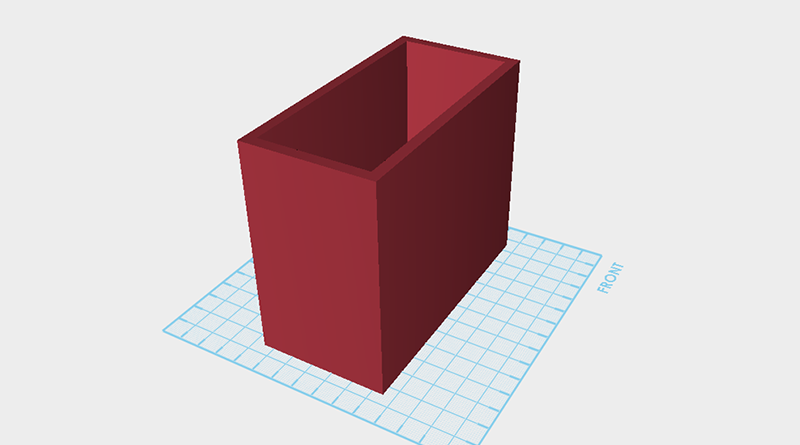 可以看到外侧的〔cube〕对象已经挖出一个方形的洞。
可以看到外侧的〔cube〕对象已经挖出一个方形的洞。 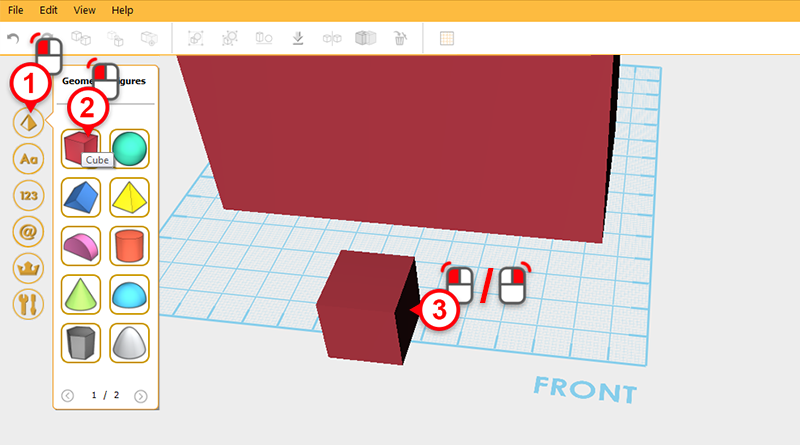 接着为笔筒增加隔板,在左方〔3D快取图库〕单击〔cube〕按钮,此时会出现一个〔cube〕对象跟随滑鼠游标移动,将游标移到笔筒前方,单击滑鼠左键或右键,放置〔cube〕对象。
接着为笔筒增加隔板,在左方〔3D快取图库〕单击〔cube〕按钮,此时会出现一个〔cube〕对象跟随滑鼠游标移动,将游标移到笔筒前方,单击滑鼠左键或右键,放置〔cube〕对象。
Tip: 由於一按下滑鼠右键就会将对象放置到场景中,请先将视图调整到适合的角度再建立对象。
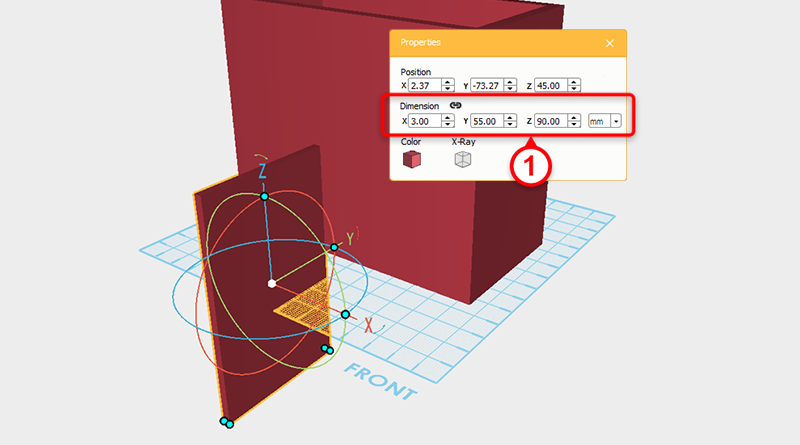 在〔cube〕对象被选取的状态下,於Properties面板中将尺寸设定为X: 3,Y: 55,Z: 90 mm。
在〔cube〕对象被选取的状态下,於Properties面板中将尺寸设定为X: 3,Y: 55,Z: 90 mm。 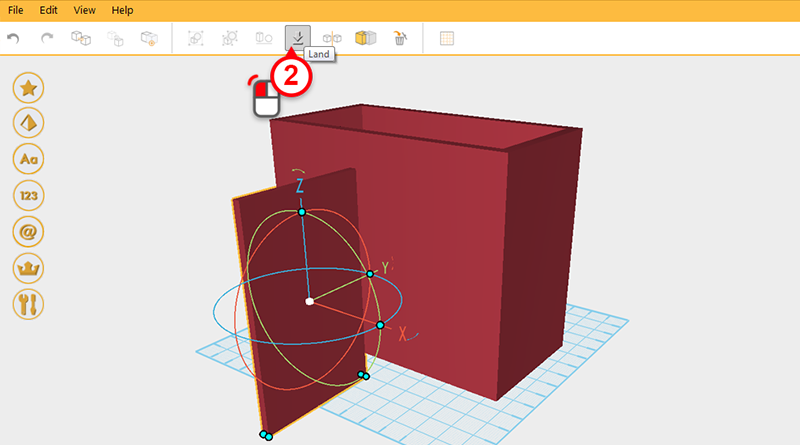 按下〔Land〕按钮,让cube对象底部贴齐工作平面网格。
按下〔Land〕按钮,让cube对象底部贴齐工作平面网格。 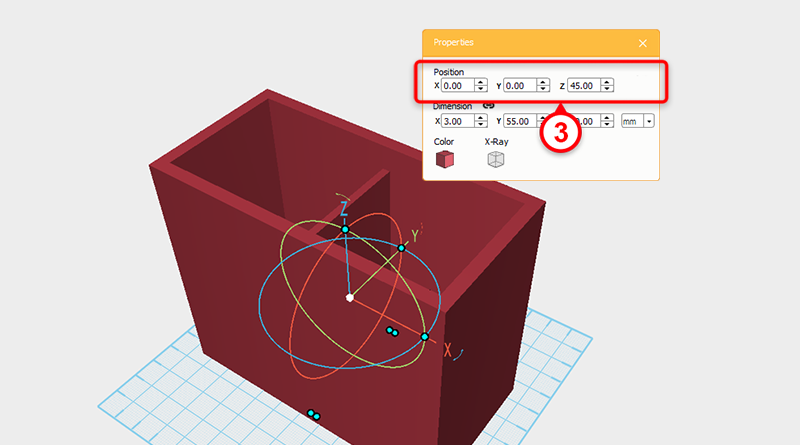 最後在Properties面板中,将X与Y的位置设定为0,完成「隔板」对象。
最後在Properties面板中,将X与Y的位置设定为0,完成「隔板」对象。
Tip: 可以透过改变「隔板」对象X轴的位置,调整两边隔间的大小。
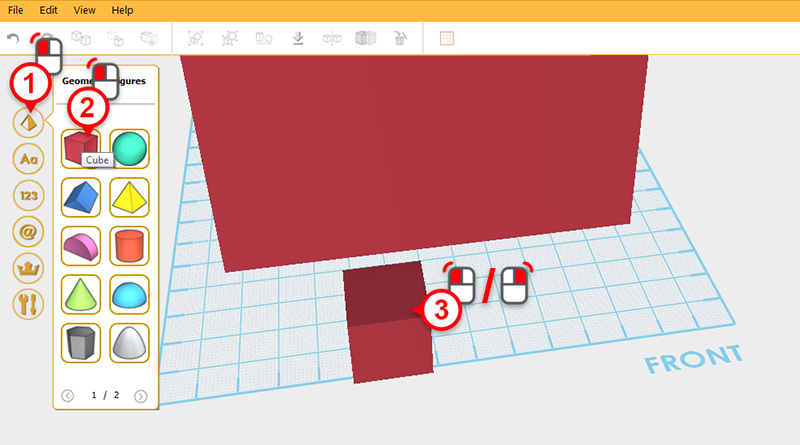 接下来制作笔筒前方的收纳空间。在左方〔3D快取图库〕单击〔cube〕按钮,此时会出现一个〔cube〕对象跟随滑鼠游标移动,将游标移到笔筒前方,单击滑鼠左键或右键,放置〔cube〕对象。
接下来制作笔筒前方的收纳空间。在左方〔3D快取图库〕单击〔cube〕按钮,此时会出现一个〔cube〕对象跟随滑鼠游标移动,将游标移到笔筒前方,单击滑鼠左键或右键,放置〔cube〕对象。 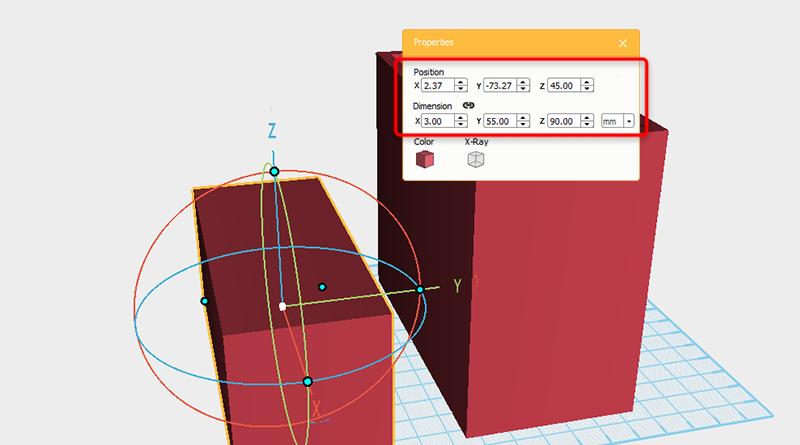 於Properties面板中,将新建立的〔cube〕对象尺寸设定为X: 120,Y: 50,Z: 50 mm,位置设定为X: 0,Y: -80,Z: 25。
於Properties面板中,将新建立的〔cube〕对象尺寸设定为X: 120,Y: 50,Z: 50 mm,位置设定为X: 0,Y: -80,Z: 25。 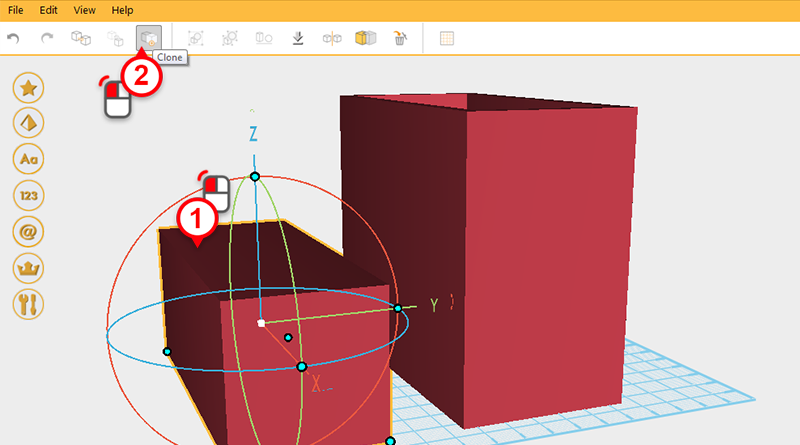 点选〔cube〕对象,按下〔clone〕按钮,会在原地复制出另一个一样的〔cube〕对象。
点选〔cube〕对象,按下〔clone〕按钮,会在原地复制出另一个一样的〔cube〕对象。 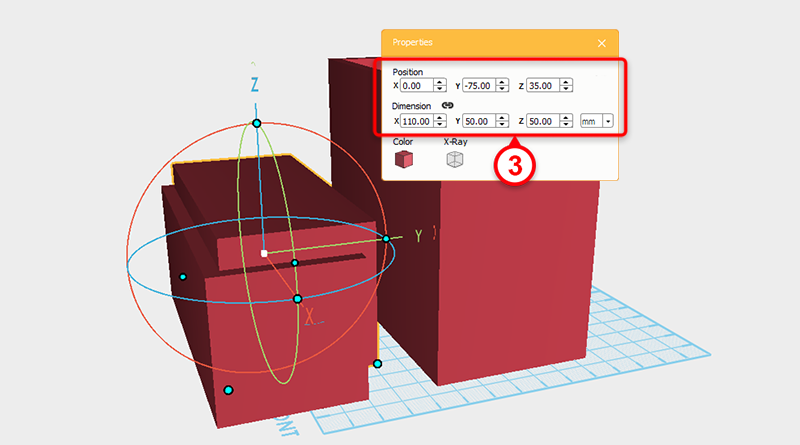 接着在Properties面板中将复制出的〔cube〕对象尺寸设定为X: 110,Y: 50,Z: 50 mm,位置设定为X: 0,Y: -75,Z: 35。
接着在Properties面板中将复制出的〔cube〕对象尺寸设定为X: 110,Y: 50,Z: 50 mm,位置设定为X: 0,Y: -75,Z: 35。 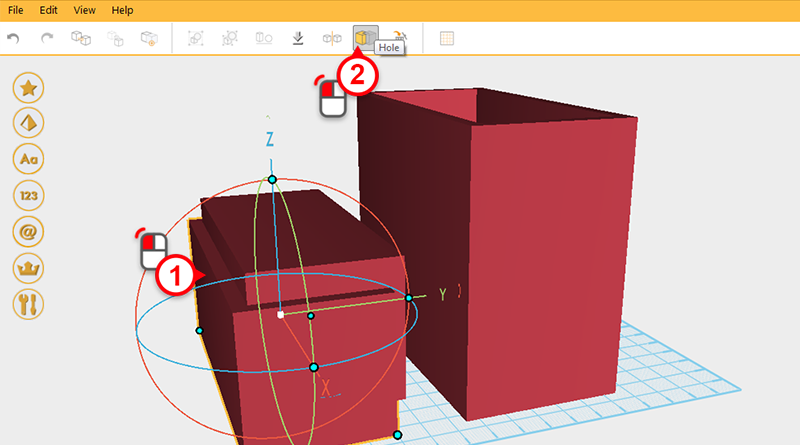 点选外侧的〔cube〕对象,按下〔Hole〕按钮。
点选外侧的〔cube〕对象,按下〔Hole〕按钮。 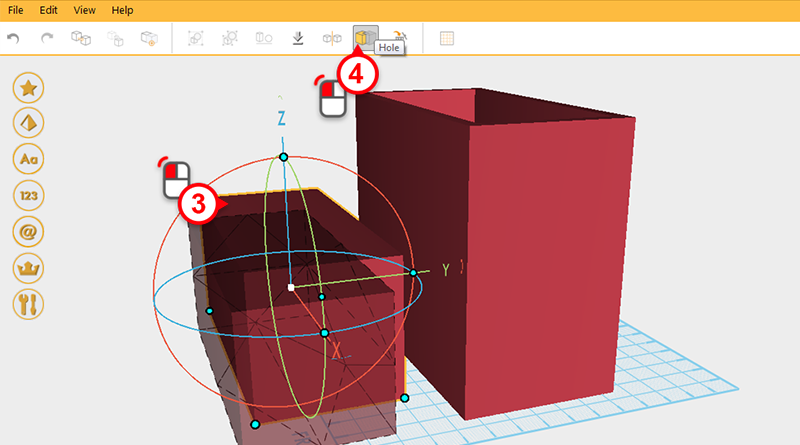 接着点选内侧的〔cube〕对象,按下〔Hole〕按钮,制造出置物的空间。
接着点选内侧的〔cube〕对象,按下〔Hole〕按钮,制造出置物的空间。 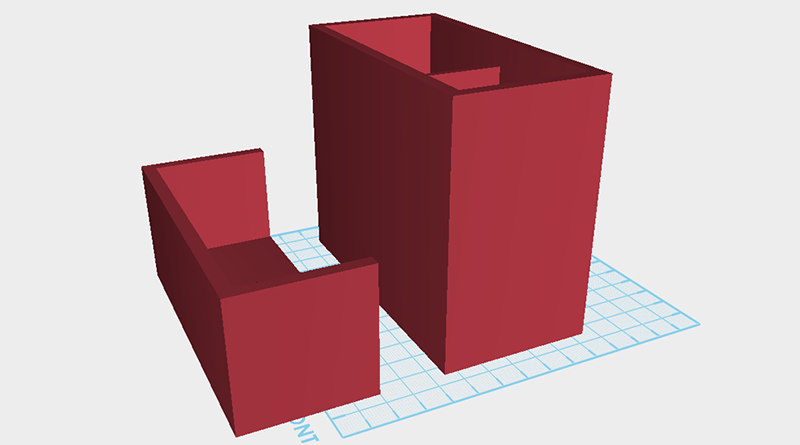
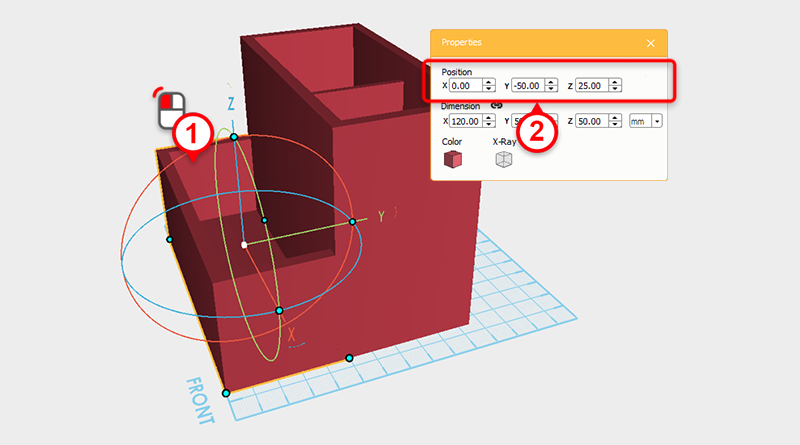 点选挖洞完成的〔cube〕对象,将位置设定为X: 0,Y: -50,Z: 25,与之前建立的对象组合在一起。
点选挖洞完成的〔cube〕对象,将位置设定为X: 0,Y: -50,Z: 25,与之前建立的对象组合在一起。 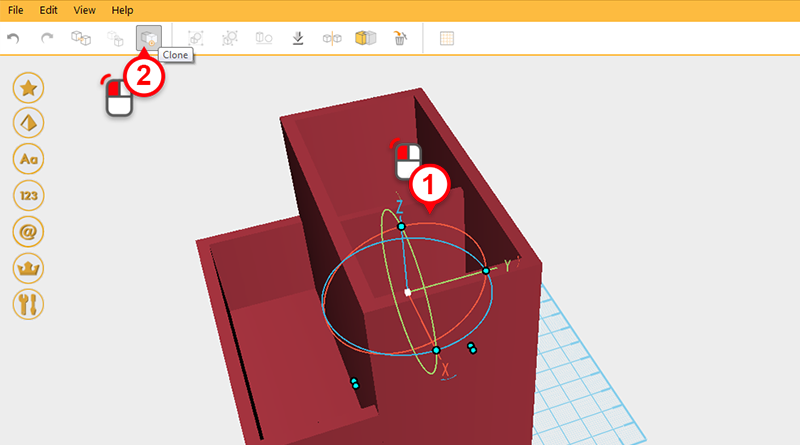 点选「隔板」对象,按下〔clone〕按钮在原地复制出一个新的「隔板」对象。
点选「隔板」对象,按下〔clone〕按钮在原地复制出一个新的「隔板」对象。 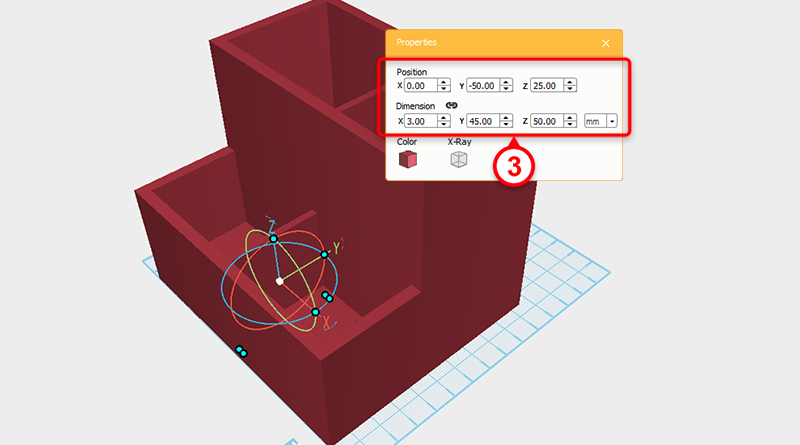 将复制出的新「隔板」对象尺寸设定为X: 3,Y: 45,Z: 50 mm,位置设定为X: 0,Y: -50,Z: 25。
将复制出的新「隔板」对象尺寸设定为X: 3,Y: 45,Z: 50 mm,位置设定为X: 0,Y: -50,Z: 25。